Как на Андроиде сбросить настройки через биос?
Как сбросить настройки до заводских на Андроиде: с сохранением данных и без, как форматировать телефон, сделав хард ресет — пошаговые инструкции

Сброс до заводских настроек — решение многих проблем, связанных с устройством. Процесс не трудоёмкий, да и времени много не займёт. Как произвести хард ресет на андроид-телефоне и форматировать его — читайте в нашей статье.
Что такое Hard Reset, для чего нужен?
Hard Reset — это жёсткая перезагрузка, в результате которой возвращаются заводские настройки и удаляются все пользовательские данные. Удалению подлежат все установленные пользователем программы, медиафайлы, контакты, истории переписок. Другими словами, телефон приобретает то состояние, в котором изначально был куплен.
Сброс до заводских настроек нужен, если:
- нужно удалить все пользовательские данные, например, перед продажей устройства.
- вы забыли пароль.
- в конфигурации системы произошёл сбой и ни одна попытка устранить ошибку не увенчалась успехом.
- нужно повысить производительность системы.
Как сделать Hard Reset и сохранить данные смартфона на базе Андроид
Прежде чем сделать сброс до заводских настроек, позаботьтесь о сохранности ваших данных.
Резервное копирование
Создать бэкап файлов можно в настройках. В зависимости от прошивки, предоставляются разные возможности.
Например, возможность резервного копирования может выглядеть следующим образом.
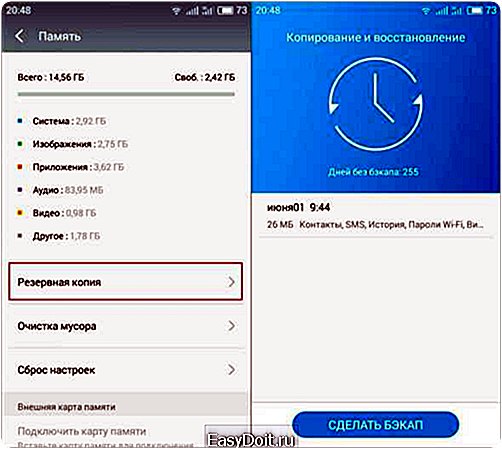
Возможный вид настроек резервного копирования
Если нажать на копию, можно увидеть список, который показывает, что именно подлежит восстановлению.
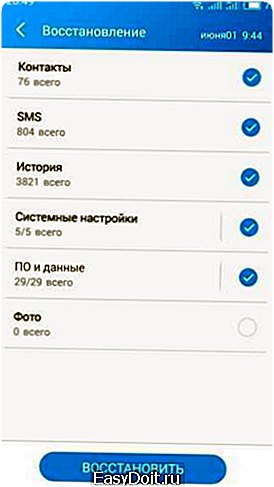
Список, который показывает, что подлежит восстановлению
Если в вашей прошивке такого нет, или копированию подлежат не все нужные для сохранения пункты, не беда. В Google Play есть приложение Google Drive для бэкапа записей в Google, контактов, электронной почты и календаря и др.
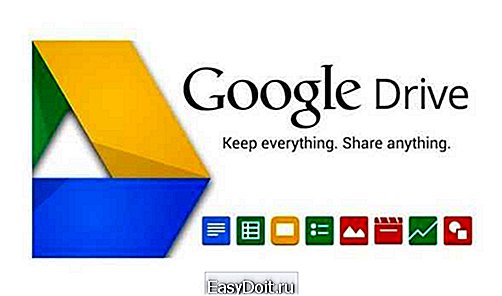
Приложение Google Drive для бэкапа данных
Карта памяти
Все медиафайлы просто и удобно сбросить на карту памяти. Она есть практически в каждом смартфоне или планшете. Но даже если флешкарты нет, используйте провод USB, чтобы сбросить файлы на компьютер или ноутбук. Файлы всегда будут у вас на виду и восстановление пройдёт так же просто, как и копирование.
Облачные хранилища
Все фотографии удобно сохранять в облачном хранилище, особенно, если они занимают место. Вы можете включить функцию автозагрузки на Google Диске или другом хранилище, которым пользуетесь. В основном все они имеют такую функцию.
Практически все пользователи устройств на базе Android имеют учётную запись в Google. Многие из них используют синхронизацию, чтобы упростить работу в браузере на разных устройствах. Но также эту функцию можно использовать для бэкапа. Тогда восстановить данные можно, если войти в учётную запись.
Чтобы включить синхронизацию нужно перейти в «Настройки» — «Учётные записи и синхронизация» и выбрать «Добавить учётную запись». Далее заходим в существующий или создаём новый. Выбираем учётную запись Google и вводим логин и пароль.

Добавляем учётную записьGoogle
После чего синхронизация произойдёт автоматически.
Как сделать полный сброс настроек до заводских
Сброс до заводских настроек осуществляется разными способами
Через настройки устройства
Это самый простой способ сброса настроек. Чтобы выполнить сброс зайдите в «Настройки», в разделе «Личные данные» нажмите «Восстановление и сброс».

Восстановление и сброс системы
После чего появится окно, в котором будет перечень объектов, попадающих под удаление. Подтверждаем удаление, нажимая «Сбросить планшетный ПК».

Подтверждаем удаление, нажимая «Сбросить планшетный ПК»
В завершение нажимаем «Стереть всё». Hard Reset произведён.

В завершении нажимаем «Стереть всё»
Как сбросить через Recovery Mode: сочетание клавиш для разных моделей телефонов
Recovery — это режим ОС Android в котором выполняется сброс до заводских настроек, перепрошивка устройства и есть возможность получить права суперпользователя.
Вход в режим осуществляется путём нажатия клавиш на смартфоне или планшете. Какие клавиши отвечают за вход в Recovery Mode, определяет производитель. Поэтому есть несколько способов. Перед началом процедуры вытащите из телефона провод заряда или USB. Не забудьте убедиться, что телефон заряжен. Некоторые модели блокируют возможности зайти в режим, если заряд батареи низкий.
Обратите внимание! Этот режим может отсутствовать в вашем телефоне.
Управление осуществляется с помощью качельки громкости. Выбор осуществляется кнопкой «Питание».
Когда вы зайдёте в этот режим, выбираем пункт «wipe data/factory reset».

Выбираем пункт «wipe data/factory reset»
Подтверждаем удаление данных. И ждём завершение процесса.
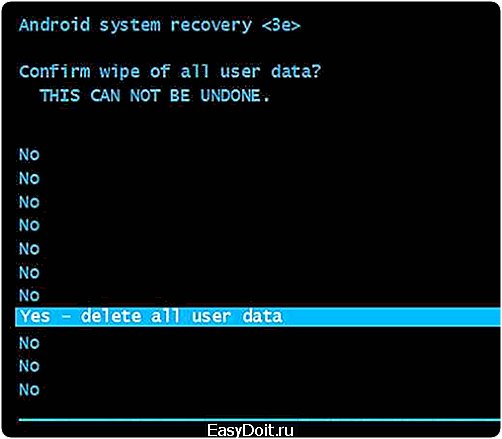
Подтверждаем удаление данных
Далее выбираем «reboot system now», чем перезапускаем мобильное устройство.
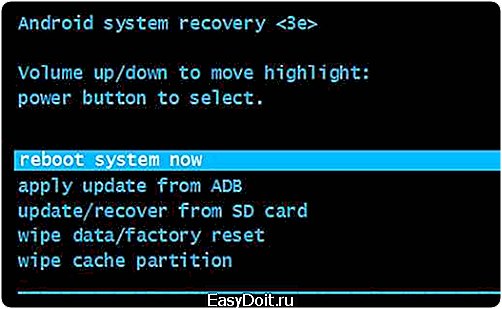
Перезагружаем мобильное устройство
Другие способы
Способ невероятно прост, однако подходит не для всех моделей. В строке набора номера наберите один из сервисных кодов.
- *2767*3855#
- *#*#7780#*#*
- *#*#7378423#*#*
Видео: 4 способа сброса до заводских настроек китайских телефонов и планшетов на MTK
Восстановление несохранённых данных после Хард Ресет
Если всё же случилось так, что вы сохранили ваши данные, их можно восстановить. Для этого понадобится программа 7-Data Android Recovery. Скачиваем и устанавливаем программу на ПК.
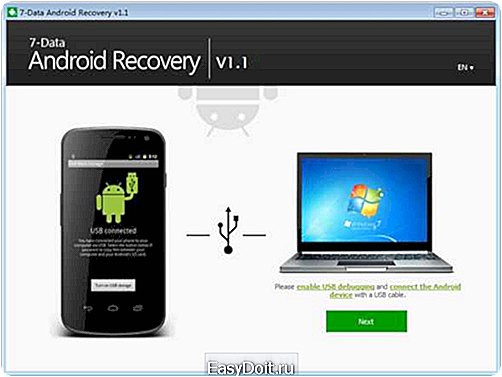
Скачиваем и устанавливаем программу 7-Data Android Recovery
Подключаем мобильное устройство к компьютеру и включаем отладку по USB. В окне программы нажимаем «Далее».
Далее программа сканирует устройство и находит все файлы, которые были удалены.
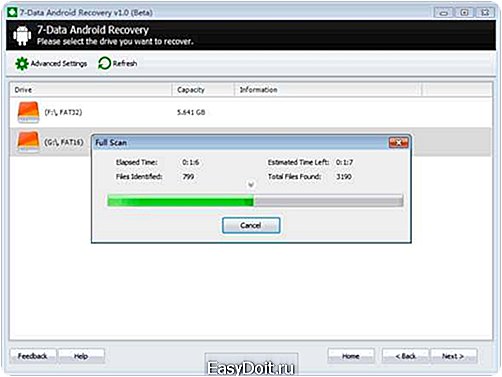
Далее программа сканирует устройство
По завершении этого процесса появляется дерево папок.
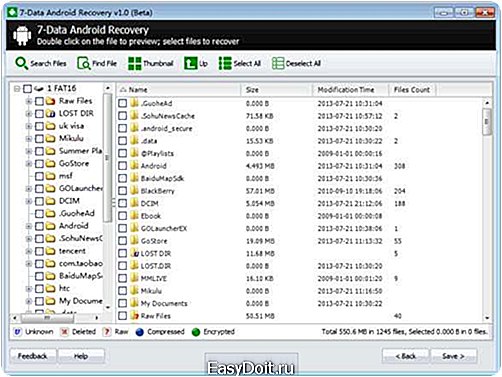
Дерево папок удалённых файлов
Выбираем файлы, которые нужно восстановить и нажимаем «Сохранить».
Любая проблема имеет решение, но лучше, когда проблем не возникает вообще. Будьте внимательны в управление устройства и не бойтесь возвращать его в начальное состоянии. Это рекомендуется даже для профилактики стабильной работы системы.
- Автор: Анна Лобусова
- Распечатать
fans-android.com
Как сбросить настройки к заводским (Hard Reset) на Android
Опубликовано: Июнь 15, 2015. Автором: Игорь
Привет! Несколько дней назад, мы с Вами искали возможные решение проблемы где Android не мог получить IP адрес. Так вот, в одном из пунктов для исправления этой ошибки, я рекомендовал Вам, сбросить настройки телефона до заводских. И показывал небольшой наглядный пример.
Теперь, прямо тут, я рассмотрю в подробных деталях данную тему. А точнее, что от Вас потребуется, что бы сбросить настройки телефона (планшета), какие приложения и данные будут затронуты, ну и покажу непосредственно, сам процесс сброса настроек в сопровождение картинок.
Да, это решает очень много ошибок, проблем и забоев. Вот например у меня, встречался такой случай, что телефон при включение просто зависал на логотипе и ничего больше не происходило. Также, сброс мне помог при решение проблемы с IP адресом, где для настройки Wi-Fi понадобилось полностью сбросить устройство (смартфон) к заводским настройкам. И только тогда он начал работать как надо.

Конечно, все это неплохо, но во всей этой ситуации присутствует один огромный, (как мне кажется) недостаток. После того, как мы сбросим смартфон к заводским настройкам на нем останутся только предустановленные приложения, а все остальные удалятся. Тоже самое ждет и всех данных пользователя, а еще контакты которые сохранены на телефоне, смс и т.д…
Что касается карты памяти. Все данные, какие хранится на Micro-SD останутся в безопасности. Но лично я, перед тем, как сбросить смартфон к заводским настройкам, всегда вынимаю карту памяти, что бы удостоверится, что не удалю ничего лишнего.
Процесс сброса настроек телефона на заводские сам по себе очень легкий. Сейчас, я расскажу о трех способах которые могут помочь Вам в различных ситуациях, восстановить рабочее состояние устройства.
Сбросить настройки телефона до заводских с помощью меню «Настроек»
Что ж, давайте начнем. Данный вариант подойдет для тех, у кого устройство (смартфон или планшет) находится в рабочем состояние. Самое главное — это то, что бы Вы могли добраться к меню «Настройки».
Рекомендации от автора:
Перед тем, как начнете выполнять последующие пункты, на всякий случай выньте с устройства внешний накопитель.
Для смартфонов с версией 2.3.6, нужно нажимать следующее. Заходим в меню телефона и находим «Настройки». Теперь переходим в пункт «Конфиденциальность» и выбираем «Сброс данных», что удалит все данные и настройки на смартфоне (планшете).
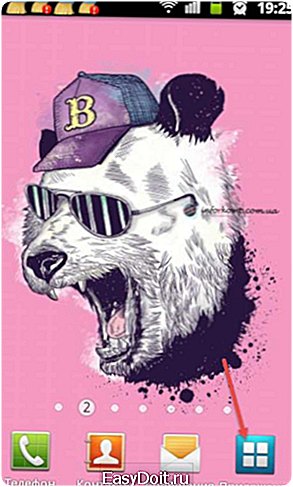

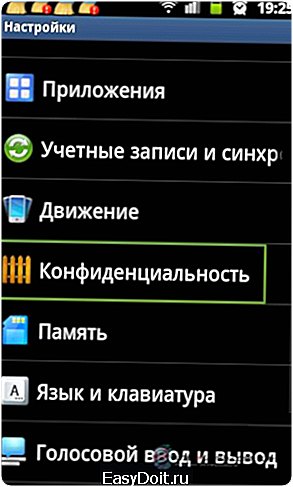
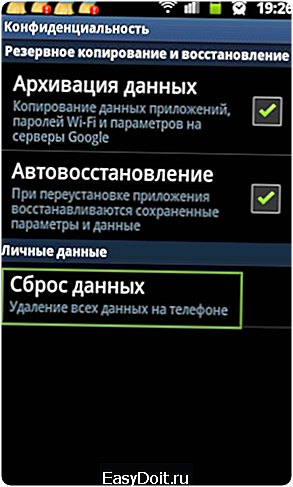
В следующем окошке нажимаем «Перезагрузить телефон» и ждем окончания сброса настроек на смартфоне.
 «Настройки» -> «Восстановление и сброс». Далее, спустившись ниже нажимаем «Сброс настроек». Появится уведомление с предупреждением о том, что все настройки будут заброшены, а файлы, акаунты и различные приложения удалены. Если Вы со всем согласны, ниже жмём по кнопке «Сбросить настройки телефона».
«Настройки» -> «Восстановление и сброс». Далее, спустившись ниже нажимаем «Сброс настроек». Появится уведомление с предупреждением о том, что все настройки будут заброшены, а файлы, акаунты и различные приложения удалены. Если Вы со всем согласны, ниже жмём по кнопке «Сбросить настройки телефона».
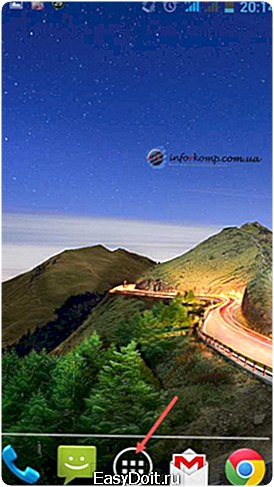


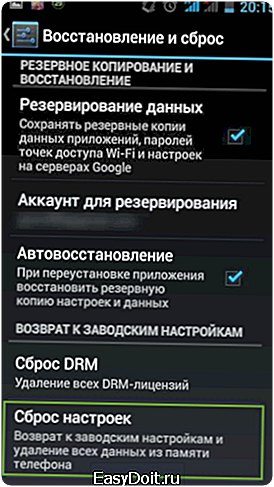
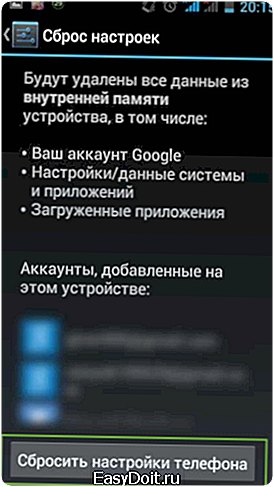
Ещё раз появится другое уведомление с похожим текстом. Здесь, также, нажимаем «Сбросить Все». Запуститься процесс сброса устройства к заводским настройкам и девайс перезагрузится для обновления и сохранения новой конфигурации.
Сбросить настройки телефона до заводских с помощью Recovery меню
Что ж, этот способ подойдет тем, у кого телефон (планшет) зависает на определённом этапе загрузки. А также, тем у кого просто нереально виснет смартфон или тем кто установил графический пароль на устройство и забыли его.
Для начала работы полностью отключаем наше устройство. Дальше, нам нужно его включить используя одну из следующих комбинаций кнопок:
- Зажать кнопку увеличения кнопок (Volume +), центральная кнопка (Home), и клавиша «Power»;
- Клавиша громкости (Volume UP), центральная кнопка, и клавиша включения (Power);
- Следующий вариант- это уменьшение громкости (Volume — ), плюс клавиша запуска телефона (Power);
Например, в телефонах Samsung вход соответствует второму варианту. Поэтому, зажав все три кнопки не отпускаем их до начала появления логотипа производителя Вашего устройства. Потом отпускаем «Power» и ждем окончательной загрузки Recovery меню.

Для выбора какой либо строки в Recovery меню, нам понадобится воспользоваться качелькой регулировки звука (Volume + — вверх, Volume — — вниз), а выбранный пункт подтверждаем кнопкой «Home».
Итак, в самом меню спускаемся к строке «wipe data/factory reset», нажимаем по нему и после выбираем «yes — delet all user data».

Пройдет не очень длительный процесс сброса настроек телефона до заводских. Далее, следующим шагом у нас будет выбор строки «Reboot system now», что запустит перезагрузку устройства. Как Вы поняли, в этот раз смартфон загрузится в том состояние, в каком он был продан.
Как сбросить телефон на заводские настройки с помощью кода
Ну и третий способ является, наверное, самым простым в плане поиска нужных кнопок и пунктов меню. Хочу отметить, что этот вариант подойдет для всех устройств, различных моделей и версии Android прошивки.
Заходим в окно набора номера и вводим один из следующих кодов:
*2767*3855#
*#*#7780#*#*

Обратите внимание, что сразу после ввода одного из кодов, автоматически начнется сброс к заводским настройкам и начнется перезагрузка смартфона (планшета). Также, стоить отметить, что все данные, как и в двух предыдущих способах будут удалены.
Как я упоминал ранее, процесс сброса настроек легкий, главное разобраться какие нужно нажимать кнопки и выбирать пункты. Также, ещё раз обращаю Ваше внимание на то, что все данные которые хранятся непосредственно на устройстве, будут безвозвратно удалены.
Если Вам эта статья была полезной, тогда поделитесь в комментариях, какой способ сброса настроек смартфона к заводским настройкам, помог именно Вам?
Понравилась статья? Поблагодари автора! Поставь лайк!
inforkomp.com.ua
Как сбросить андроид к заводским настройкам быстро — 4 сопосба сброса настроек
Сбросить параметры Android до предпродажного состояния можно через сам гаджет и через ПК. Они подойдут и начинающим, и продвинутым пользователям. Как сбросить настройки на андроиде до заводских? Содержание:
1) Сброс настроек Android сервисными кодами
Откройте утилиту «Телефон» (функционирует и на планшетных ПК). Через клавиатуру введите одну из следующих комбинаций: *#*#7378423#*#*, *2767*3855#, *#*#7780#*#* (без запятых). Если потребуется, нажмите кнопку вызова. Андроид-девайс перезапустится и инициализирует сброс системы до настроек производителя.
2) Сбрасываем настройки в меню андроид
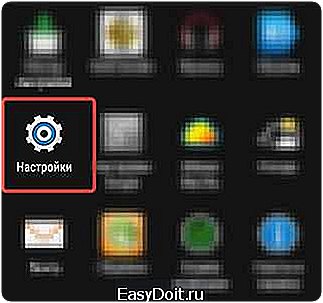 Данный способ работает, если перемещение по пунктам меню еще возможно. Зайдите в настройки и кликните «Восстановление и сброс». Появившийся перечень пунктов нужно пролистать до самого конца. В самом низу вы найдете пункт «Сброс настроек» (у разных гаджетов может иметь название «Общий сброс», «Удалить все данные», «Сбросить настройки смартфона» и т.д.). Система может предложить 2 варианта откатки девайса до исходного состояния: со стиранием внутренней памяти и без. Совет: лучше выбрать первый вариант, но перед этим нужно сохранить все данные. Далее кликаем на «Удалить все».
Данный способ работает, если перемещение по пунктам меню еще возможно. Зайдите в настройки и кликните «Восстановление и сброс». Появившийся перечень пунктов нужно пролистать до самого конца. В самом низу вы найдете пункт «Сброс настроек» (у разных гаджетов может иметь название «Общий сброс», «Удалить все данные», «Сбросить настройки смартфона» и т.д.). Система может предложить 2 варианта откатки девайса до исходного состояния: со стиранием внутренней памяти и без. Совет: лучше выбрать первый вариант, но перед этим нужно сохранить все данные. Далее кликаем на «Удалить все».
3) Вернуть заводские настройки Андроид в инженерном меню Recovery
 Как вернуть заводские настройки на андроид, если перемещение по пунктам системы невозможно? Один из вариантов – совершить сброс параметров девайса через меню Recovery (инженерное меню). Этот продвинутый способ подойдет для опытных пользователей. Требуется зажать кнопку включения гаджета до тех пор, пока он не выключится. Если она не работает, надо вынуть аккумулятор из устройства и вставить обратно, когда смартфон/планшет выключится. Затем нужно зажать две (иногда три) определенных кнопки (процесс описывается в пункте «Как сбросить настройки на самсунге/сони/htc/xiaomi»).
Как вернуть заводские настройки на андроид, если перемещение по пунктам системы невозможно? Один из вариантов – совершить сброс параметров девайса через меню Recovery (инженерное меню). Этот продвинутый способ подойдет для опытных пользователей. Требуется зажать кнопку включения гаджета до тех пор, пока он не выключится. Если она не работает, надо вынуть аккумулятор из устройства и вставить обратно, когда смартфон/планшет выключится. Затем нужно зажать две (иногда три) определенных кнопки (процесс описывается в пункте «Как сбросить настройки на самсунге/сони/htc/xiaomi»).
Совет: после появления инженерного меню вы можете обнаружить, что дисплей не реагирует на нажатия. Это нормально: в большинстве случаев регуляция всех процессов в Recovery-mode осуществляется с помощью качельки громкости (переход вверх/вниз) и клавиши питания (кнопка Enter). Для сброса параметров до предпродажного состояния нужно выбрать пункт Wipe data / factory reset.
Совет: в модифицированных прошивках, например MIUI, в данном пункте есть три варианта стирания файлов: Advanced Wipe, Format Data и Factory Reset. Нам необходим именно третий вариант. После его активации запустится консольное окно, в котором будет отображаться выполнение сброса параметров.
4) Сбрасываем настройки Android при помощи сторонних приложений
Как сбросить настройки на андроиде до заводских посредством сторонних утилит? Наиболее продвинутый вариант – возврат девайса в предпродажное состояние через Windows-десктоп с помощью Android Debug Bridge. Данная программа незаменима, если сброс параметров невозможен даже через инженерное меню. Android Debug Bridge (ADB) была представлена Google для Windows-платформы и требует вмешательства в системные переменные и командную строку. Для установки ADB следует скачать Android System Development Kit. Это архив, содержимое которого нужно извлечь по пути C:Program Files. Перейдите к папке, в которой находятся извлеченные файлы, и переименуйте ее, нажав F2. Новое название – AndroidADT. Затем кликаем левой кнопкой манипулятора на иконку «Пуск», наводим указатель на «Компьютер», нажимаем правую кнопку мыши и выбираем «Свойства». Оказавшись в меню «Система», переходим оттуда в «Дополнительные параметры системы». В перечне «Системные переменные» ищем пункт Path и кликаем на него два раза левой клавишей манипулятора. В пункте «Значение переменной» удаляем имеющийся путь и заменяем его на новый ;C:Program FilesAndroidADTsdkplatform-tools. Сохраняем изменения, кликнув кнопку ОК.

Затем нажимаем комбинацию кнопок Win+R, пишем cmd.exe и кликаем Enter. Включаем Андроид-девайс и подсоединяем его к десктопу. В командной строке пишем adb shell и нажимаем Enter. Когда ADB опознает мобильное устройство, вводим —wipe_data и кликаем Enter.
Как сохранить данные при сбросе настроек в андроид
Что касается фото, видео- и аудио-контента, то его лучше скопировать на Flash-хранилище/облако. Данные игр, утилит, контактов и Google-аккаунтов нужно продублировать на аккаунте для резервного копирования. Для его создания заходим в настройки, оттуда переходим к пункту «Восстановление и сброс». Кликаем на «Резервный аккаунт», далее – «Добавить аккаунт». Система предложит задать пароль для новой учетной записи. Сохраняем резервный аккаунт. Выходим из созданной учетной записи и заходим в ту, которую надо сохранить перед сбросом настроек. Затем выбираем «Создать резервную копию данных» и включаем опцию «Создать резервную копию данных».
Как сбросить настройки если забыл пароль блокировки экрана
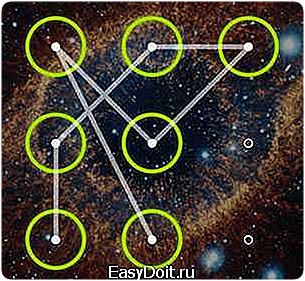 Воспользоваться инженерным меню. Сначала выключаем гаджет, затем у Samsung зажимаем качельку уменьшения громкости + клавишу включения, Sony и HTC – качельку увеличения громкости + кнопку питания, Xiaomi – кнопки увеличения громкости и питания удерживать до появления логотипа, затем отпустить кнопку включения, удерживая при этом качельку увеличения громкости.
Воспользоваться инженерным меню. Сначала выключаем гаджет, затем у Samsung зажимаем качельку уменьшения громкости + клавишу включения, Sony и HTC – качельку увеличения громкости + кнопку питания, Xiaomi – кнопки увеличения громкости и питания удерживать до появления логотипа, затем отпустить кнопку включения, удерживая при этом качельку увеличения громкости.
Сбрасываем настройки гугл аккаунта на андроиде
Заходим в настройки, оттуда – в «Восстановление и сброс». Листаем в самый низ и кликаем на «Сброс настроек». Выключаем опцию «Очистить внутреннюю память». Затем нажимаем «Сбросить настройки девайса».
Как сбросить настройки на самсунге/сони/htc/xiaomi (телефон с андроид)
Универсальный способ – через инженерное меню. Для Samsung: качелька уменьшения громкости + кнопка питания; для Sony и HTC: качелька увеличения громкости + клавиша включения; для Xiaomi: качелька увеличения громкости + клавиша питания, после всплывания логотипа отпустить кнопку питания, удерживая при этом кнопку увеличения громкости.
Приложения для гибкого сброса настроек Android
HDD Low Level Format Tool – альтернатива Android Debug Bridge. Данная утилита также возвращает мобильный гаджет в предпродажное состояние. Ее преимущество в том, что она удобнее, чем ADB. Сначала нужно установить HDD LLFT, включить приложение и подключить включенный смартфон. В списке отображаемых носителей выберите ваш девайс и кликните «Continue». Через несколько минут настройки гаджета будут сброшены.
Можно использовать утилиты CWM Recovery или TWRP Recovery. Они устанавливаются на сам Android-гаджет при наличии ROOT. Для их использования нужно скачать программу Rashr через Google Play. Открыв Rashr, вы увидите пункты «CWM Recovery» и «TWRP Recovery». Это две программы, предоставляющие доступ в инженерное меню в удобном графическом виде. Я советую выбрать первую, так как у нее есть версия (CWM Touch 6.0.4.7), поддерживающая нажатия на экран, а не традиционное управление качелькой громкости. Для загрузки тапните на CWM Recovery/TWPR Recovery. Появится список доступных версий, выбирайте последнюю. Увидев запрос на загрузку, кликайте Yes. В конце утилита предложит загрузиться в инженерное меню, соглашайтесь, нажав Yes.
runos.ru
Как сбросить настройки на Android (Hard Reset)
Полный сброс настроек, он же жесткая перезагрузка, Hard Reset и аппаратный сброс на Android – это операция, в ходе которой выполняется перезагрузка смартфона либо планшета с восстановлением изначально установленных производителем настроек системы. Все пользовательские данные, в числе которых сообщения, контакты и установленные приложения удаляются. Восстановить удаленную в ходе такой процедуры информацию нельзя, поэтому прежде чем приступать к дальнейшим действиям рекомендуется сохранить все нужные данные. Я изучил несколько популярных способов, позволяющих выполнить Hard Reset, и выбрал самые простые, которые сможет освоить любой пользователь. Но для начала предлагаю вам узнать, в каких ситуациях вообще может понадобиться полный сброс настроек.
Зачем нужен Hard Reset?
Полный сброс настроек – это крайняя мера, которая используется при появлении разного рода нарушений в работе планшета или смартфона, когда никакие другие методы не позволяют решить проблему. Чем сложнее устройство, тем выше риск появления разнообразных неполадок в процессе его использования: постоянные установки и переустановки приложений, забивка памяти всевозможными файлами и т.д. И достоверно понять, что именно привело к появлению ошибок в работе, зачастую очень сложно. Hard Reset же позволяет вернуть гаджет в изначальное заводское состояние, отменив все пользовательские действия.
Как сбросить настройки до заводских?
Если планшетный компьютер или смартфон загружается, то с выполнением полного сброса не возникнет никаких сложностей. Сначала зайдите в пользовательское меню: Найдите и нажмите на значок «Настройки».
Найдите и нажмите на значок «Настройки».  В открывшемся меню найдите пункт «Личные данные». Также он может называться «Учетные записи». Выберите пункт «Восстановление и сброс». Второй вариант названия – «Резервное копирование и сброс».
В открывшемся меню найдите пункт «Личные данные». Также он может называться «Учетные записи». Выберите пункт «Восстановление и сброс». Второй вариант названия – «Резервное копирование и сброс». Выполните сброс настроек/данных:
Выполните сброс настроек/данных: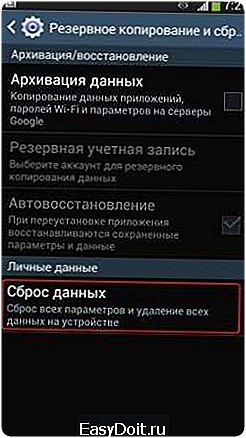 Ознакомьтесь с предложенной информацией и подтвердите свое решение.
Ознакомьтесь с предложенной информацией и подтвердите свое решение.  Устройство еще раз уведомит, что восстановить данные после этой процедуры не получится. Если вы согласны, нажмите соответствующую кнопку:
Устройство еще раз уведомит, что восстановить данные после этой процедуры не получится. Если вы согласны, нажмите соответствующую кнопку: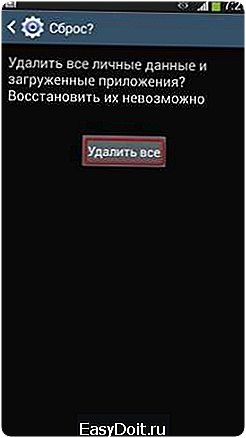
Сброс настроек при помощи кода
Если вы полностью уверены в совершаемых действиях и не хотите тратить время на поиски упомянутых ранее пунктов меню устройства, вы можете попросту открыть вкладку ввода номера и набрать там следующий код: *2767*3855#. Настройки аппарата будут незамедлительно сброшены к установленным производителем. Никаких подтверждений со стороны пользователя не понадобится, поэтому перед вводом кода хорошо подумайте.
Что делать, если устройство не включается?
При появлении столь серьезной проблемы придется пойти несколько иным путем. Зажмите одновременно кнопку уменьшения громкости, «Домой» и клавишу включения устройства. Удерживайте кнопки зажатыми, пока не активируется режим под названием «Recovery Mode».В появившемся меню вам необходимо перейти в раздел «Wipe» (отвечает за полный сброс пользовательских настроек) и подтвердить свой выбор. Для подтверждения нажмите клавишу «Домой».
Еще раз хочу напомнить, что пользовательские данные в ходе такой процедуры удаляются. Поэтому по возможности обязательно сделайте резервную копию ценной информации.
droidway.net
